Inicio ” Windows 10 ” Eliminar fácil y rápidamente la conexión VPN en Windows 10
Eliminar fácil y rápidamente la conexión VPN en Windows 10
18
RECOMENDADO: Haga clic aquí para corregir errores de Windows y mejorar el rendimiento del PC
Cómo eliminar fácil y rápidamente una conexión VPN en Windows 10 – Anteriormente hemos compilado un número sustancial de artículos correspondientes a redes celulares, WiFi y de acceso telefónico. La VPN es otro medio reconocido popularmente para acceder a los datos de la máquina. Cuando conecta su equipo a la VPN, los agentes de soporte del proveedor de servicios ejecutan la mayoría de las operaciones y no se sabe si desea eliminarlas. No obstante, ya hemos escrito un post para eliminarlo manualmente, aquí pasarás por un método novato para eliminar fácil y rápidamente la conexión VPN en Windows 10.
El AScript para eliminar las distintas conexiones VPN de forma bastante eficiente se coloca en Technet. Este Script requiere que sea ejecutado a través de Powershelland, una vez que haya completado este trabajo, observará un índice de conexiones empleadas en su sistema.
Cómo eliminar fácil y rápidamente la conexión VPN en Windows 10
- Vaya a TechNetpage pulsando este enlace.
- Haga clic en el botón “DeleteVPNConnections.zip” para iniciar la descarga.
- Una vez finalizada la descarga, haga clic con el botón derecho del ratón en “DeleteVPNConnections” y seleccione Extraer archivos.
- Busque la carpeta “DeleteVPNCNConnections” y entre haciendo doble clic sobre ella.
- Haga clic con el botón derecho del ratón en el script “DeleteVPNCNConnections” y seleccioneRun with PowerShell.
- En Powershell, al momento de su confirmación, muestre la lista de todos los proveedores VPN que ha utilizado anteriormente. Necesitas escribir su ID separado por una coma como – 1,2,3 y presionar Enter. En unos momentos, la VPN será eliminada.
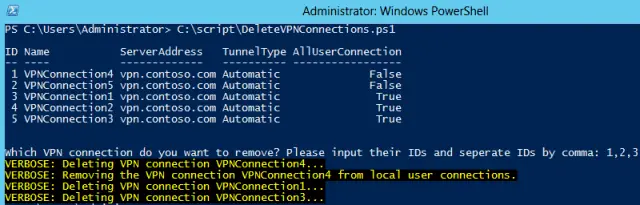
>>Salga del Powershell y anímese.
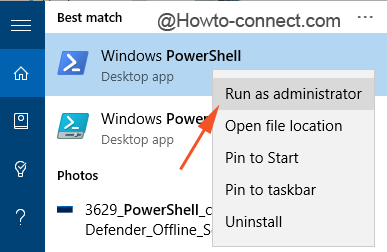
>>En caso de que aparezca el mensaje emergente UAC, haga clic en Sí.
Una de las mejores ventajas de este script es que puede eliminar varias conexiones VPN de una sola vez.
RECOMENDADO: Haga clic aquí para corregir errores de Windows





